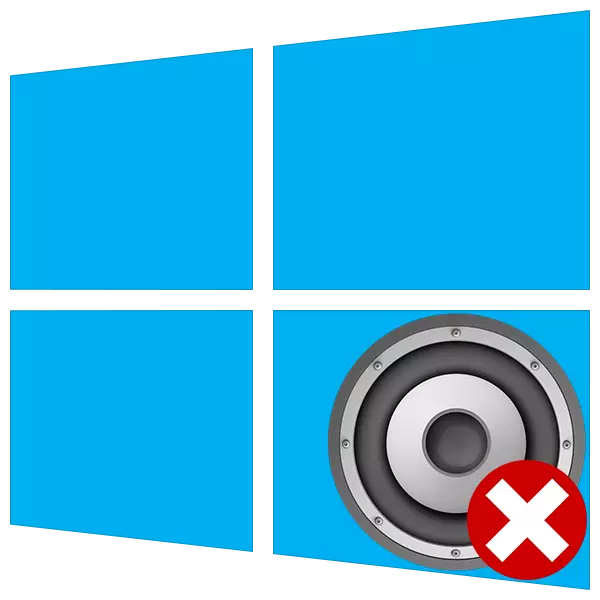
Windows иштөө тутумдарындагы үн көйгөйлөрү көп байкалат, алар дайыма эле чечиле бербейт. Мындай көйгөйлөрдүн айрым себептери бетине жатпасын, аларды ачып берүү үчүн тердеп кетишиңиз керек. Бүгүнкү күндө "аудио кызмат" деп ырастаңыз жана "аудио кызматы иштебей жатат" деген кабыкчанын сөлөкөтүндө компьютердин кийинки жүктөөсү эмне үчүн каралабыз.
Үстүн иштетүү
Көпчүлүк учурларда, бул көйгөй эч кандай олуттуу себептер болбосо жана жөнөкөй манипуляция же кадимки компьютердин жупу менен чечилет. Бирок, кээде кызмат муну ишке киргизүүгө аракет жасоого аракет кылбайт жана бир аз тереңирээк чечим издешет.
Мүмкүн болгон көйгөйлөр:
- Кызмат эч кандай эскертүү же ката менен башталган жок.
- Үн башталгандан кийин көрүнгөн жок.
Мындай кырдаалда, көз карандылыкты текшерүү терезесиндеги көз карандылыкты текшерүү (Тизмедеги атын эки жолу чыкылдатыңыз). Тиешелүү наамда, биз бардык филиалдарды плюсерди чыкылдатып, ачып, биз кайсы кызматтардан көз каранды жана алар андан көз каранды жана алар андан көз каранды. Ушул позициялар үчүн жогоруда сүрөттөлгөн бардык иш-аракеттер жасалышы керек.
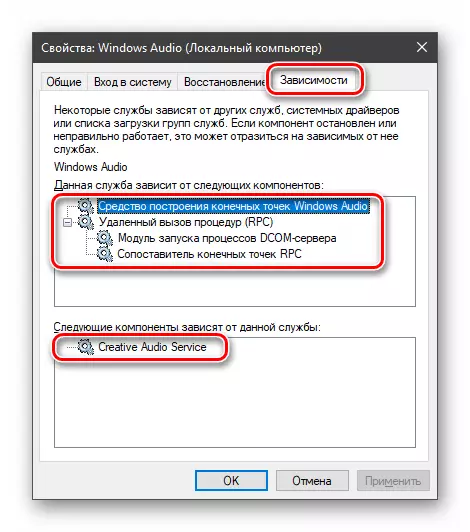
Төмөндө көз каранды кызматтарды (жогорку тизмеде) иштетип жатканыңызды, алгачкы "салыштырмалуу RPCдин акыркы чекити, андан кийин эс алуу үчүн.
Орнотуудан кийин, кайра баштоо керек болот.
3-ыкма: "буйрук сабына"
Администратордун атынан иштеп, "буйрук сабына", бир нече тутумдун көптөгөн көйгөйлөрүн чече алат. Аны ишке киргизүү керек жана бир нече кодду аткарыңыз.
Кененирээк: Windows 10до "буйрук сабын" кантип ачуу керек
Төмөндө көрсөтүлгөн тартипте буйруктар колдонулушу керек. Ал жаңы эле бүттү: Enter жана Enter баскычын басыңыз. Реестр маанилүү эмес.
Таза баштоо rpceptmapper
Таза баштоо dcomlaung
Таза баштоо rpcss.
Таза баштоо AudioNendBoinDbuilder.
Net Start Audioshrv
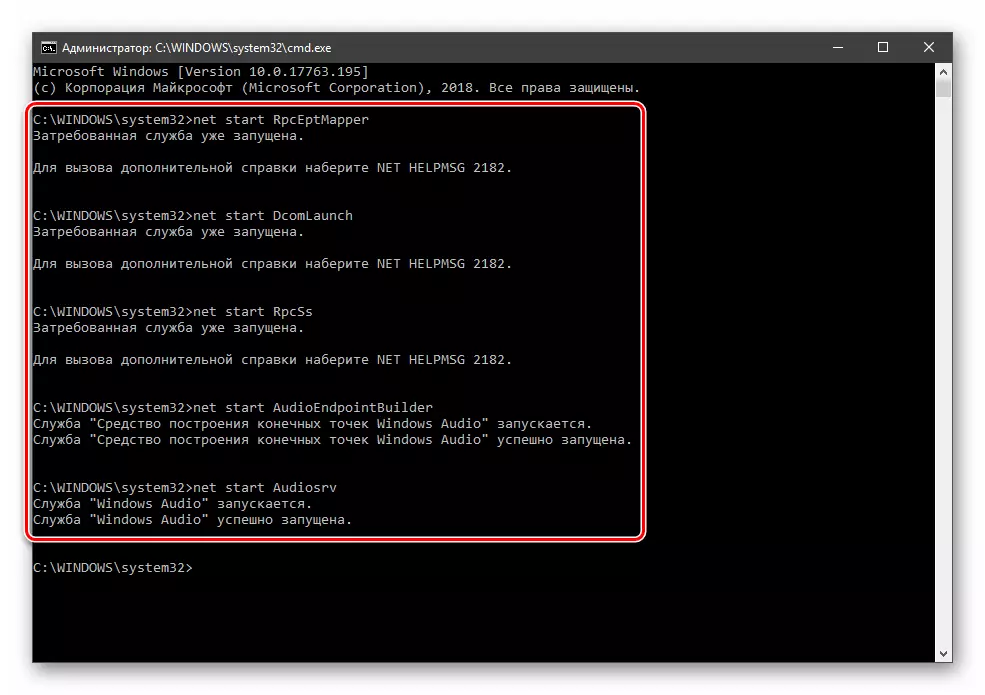
Керек болсо (үн күйгүзүлгөн жок), өчүрүп күйгүзүңүз.
4-ыкма: OS калыбына келтирүү
Эгерде кызматтарды ишке киргизүүгө аракет болсо, сиз каалаган натыйжаны алып келген жок болсо, анда сиз бардык нерсе жакшы иштеген кезде тутумду калыбына келтирүү жөнүндө ойлонушуңуз керек. Муну атайын орнотулган пайдалуу жардамдын жардамы менен жасай аласыз. Ал түздөн-түз "Windows" иштеп жаткан "Windows" жана калыбына келтирүү чөйрөсүндө иштейт.

Кененирээк маалымат: Windows 10ду калыбына келтирүү Пунктуна кантип кайтаруу керек
5-ыкма: Вирус текшерүү
Вирус компьютердик компьютерден, тутумдагы "орнотулган", ал жерден алар калыбына келтирүү жолу менен "чыгарылгандарга" болбой калышат. Инфекциянын белгилери жана "Дарылоо" ыкмаларынын белгилери төмөндөгү шилтеме боюнча келтирилген макалада келтирилген. Бул материалды кылдаттык менен карап чыгыңыз, ал ушундай көйгөйлөрдөн арылууга жардам берет.

Кененирээк маалымат: Компьютердик Вирустар менен күрөшүү
Корутунду
Аудио кызматы маанилүү тутумдун компоненти деп атоого болбойт, бирок анын туура эмес иштери бизди компьютерди колдонуп, толугу менен колдонот. Анын үзгүлтүксүз каталары компьютердин баары туура эмес деп айтууга болот. Биринчиден, антивирус окуяларын өткөрүү керек, андан кийин башка түйүндөрдү текшерип, айдоочулар, шаймандар өзүлөрү жана башкалар (макаланын башындагы биринчи шилтеме).
